Einführung
Dieses Dokument beschreibt den Prozess zum Aktualisieren einer Anwendung mit CloudCenter.
Voraussetzungen
Anforderungen
Cisco empfiehlt, über Kenntnisse in folgenden Bereichen zu verfügen:
Verwendete Komponenten
Die Informationen in diesem Dokument basieren auf CloudCenter 4.8.1.1.
Die Informationen in diesem Dokument wurden von den Geräten in einer bestimmten Laborumgebung erstellt. Alle in diesem Dokument verwendeten Geräte haben mit einer leeren (Standard-)Konfiguration begonnen. Wenn Ihr Netzwerk in Betrieb ist, stellen Sie sicher, dass Sie die potenziellen Auswirkungen eines Befehls verstehen.
Hintergrundinformationen
Es gibt mehrere Möglichkeiten, eine Anwendung in CloudCenter zu aktualisieren. Eine Möglichkeit besteht darin, eine benutzerdefinierte Aktion zu erstellen, die auf einzelne VMs angewendet werden kann und ein Upgrade-Skript ausführt. Diese Methode bietet Ihnen vollständige Kontrolle über die Aktualisierung und ermöglicht das Testen eines Knotens, bevor Sie den nächsten Knoten aktualisieren. Der Nachteil ist, dass es ein sehr manueller Prozess ist, der das Schreiben individueller Skripte für jedes Upgrade erfordert. Die bevorzugte Methode ist die Nutzung des CloudCenter-Upgrade-Frameworks zur Automatisierung des Upgrade-Prozesses.
Upgrade-Prozess definieren
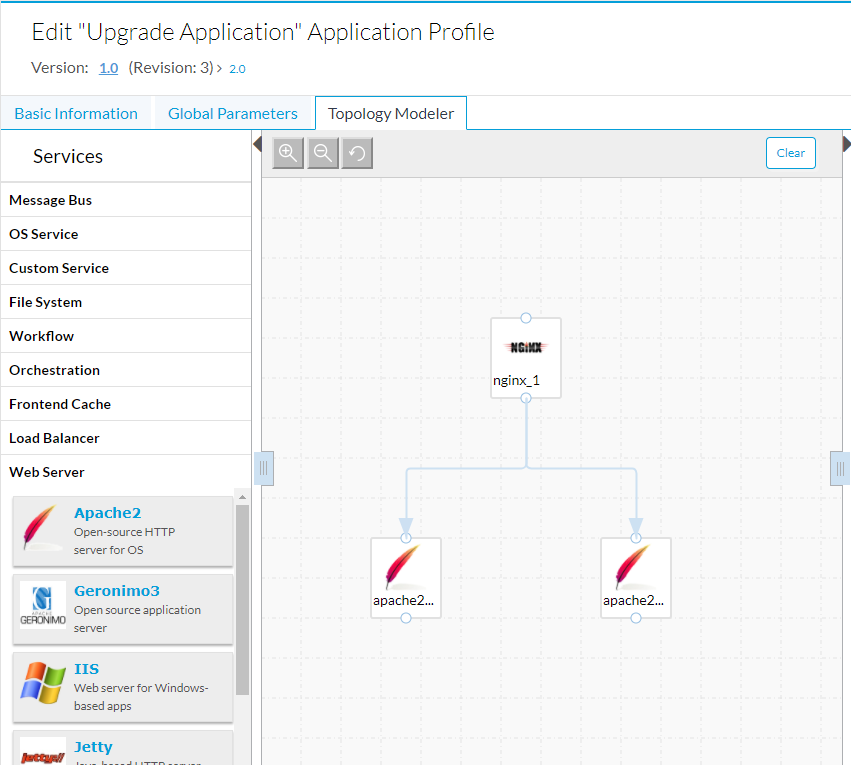
In dieser Beispielanwendung befinden sich hinter einem Nginx Load Balancer zwei Apache-Webserver. Diese Webserver sind identisch und stellen eine HA-Verfügbarkeit für eine gehostete Website bereit. Ein idealer Upgrade-Prozess ermöglicht es, die Knoten einzeln zu aktualisieren, sodass immer ein Knoten die Website hostet, der eine 100%ige Verfügbarkeit während des Upgrade-Prozesses ermöglicht.
Standardmäßig lädt CloudCenter während eines Upgrades alle neuen Pakete und Inhalte herunter und verwendet dann alle Backup- und Wiederherstellungs-Skripts, um Daten zu erhalten. Wenn eine detailliertere Logik erforderlich ist, können Upgrade-Skripts eingeschlossen werden.
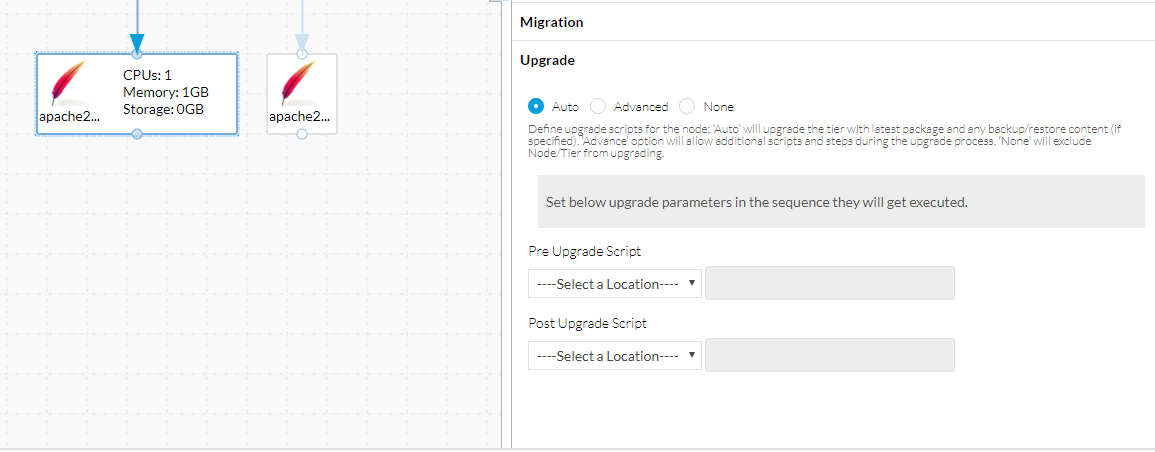
Auf der Registerkarte Migration finden Sie die Sicherungs- und Wiederherstellungs-Skripts. Diese werden sowohl für die Migration als auch für Upgrades verwendet. Die Registerkarte Upgrade bietet drei Optionen: Auto, Advanced, None.
- Auto (Automatisch) ermöglicht CloudCenter die automatische Aktualisierung des Knotens, lädt den neuen Inhalt herunter und führt die Backups aus und stellt Skripts wieder her, um wichtige Informationen zu erhalten.
- Advanced ermöglicht die vollständige Kontrolle des Upgrade-Prozesses.
- Kein Hinweis bedeutet, dass dieser Knoten nicht aktualisiert wird. Dies kann für Knoten durchgeführt werden, die keine Änderungen von Version zu Version aufweisen, z. B. einen Load Balancer. Während eines Upgrades werden diese Knoten allein gelassen.
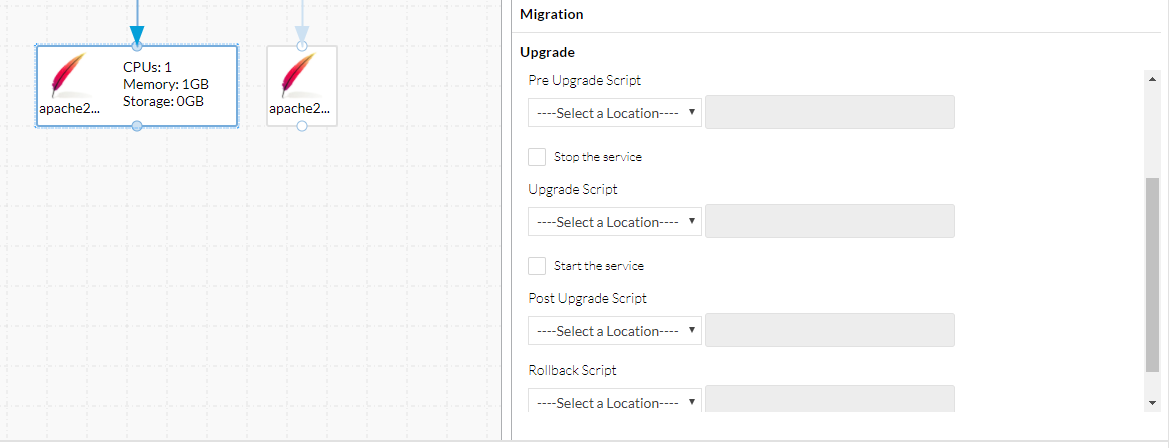
Advanced ermöglicht das Hinzufügen weiterer Skripts und das Anhalten und Starten des Service während des Upgrades.
Nachdem alle erforderlichen Upgrade-Aktionen definiert sind, ist es wichtig, die Anwendung zu speichern, bevor Sie mit dem nächsten Schritt fortfahren.
Neue Version erstellen
Navigieren Sie nach dem Speichern der Anwendung zurück zum Topologiemanager.
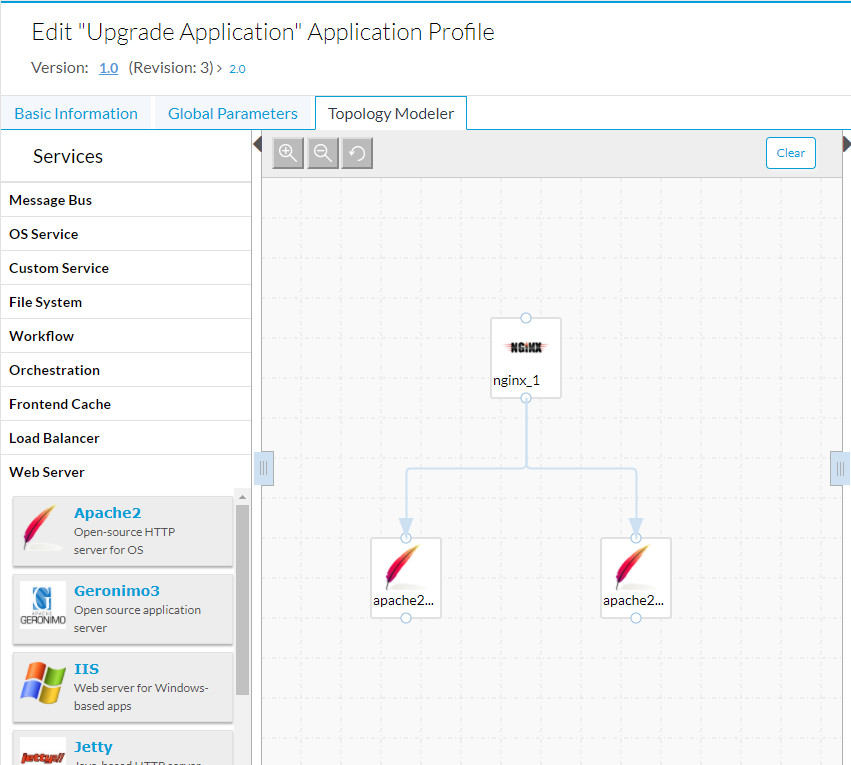
CloudCenter übernimmt das Upgrade mithilfe der Versionsverwaltung. Die Anwendung im Bild oben befindet sich in Version 1.0, dies ist in der oberen linken Ecke zu sehen. Um das Upgrade-Tool von CloudCenter nutzen zu können, muss eine neue Version erstellt werden.
- Wählen Sie Basisinformationen aus.
- Geben Sie eine neue Version ein.
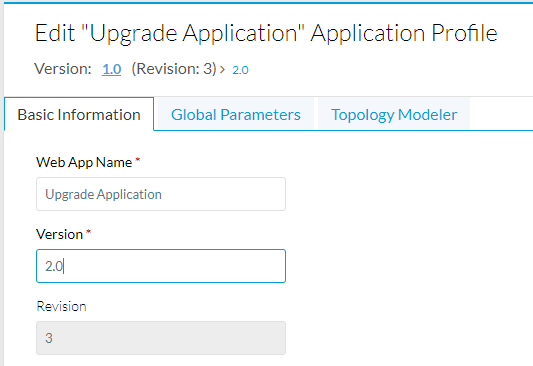
CloudCenter speichert Version 1.0 und fügt alle neuen Änderungen in Version 2.0 ein.
Dies weist CloudCenter auf eine neue Version hin und ermöglicht es, die Unterschiede zu verfolgen. Da es sich bei dieser Anwendung nur um zwei Webserver handelt, besteht der einzige Unterschied darin, das Anwendungspaket auf eine neue ZIP-Datei zu aktualisieren.
Die Anwendung kann erneut gespeichert werden.
Anwendung bereitstellen
Wenn Sie die Anwendung bereitstellen, können Sie jetzt auswählen, welche Version bereitgestellt werden soll. In diesem Beispiel wird die Originalversion bereitgestellt.
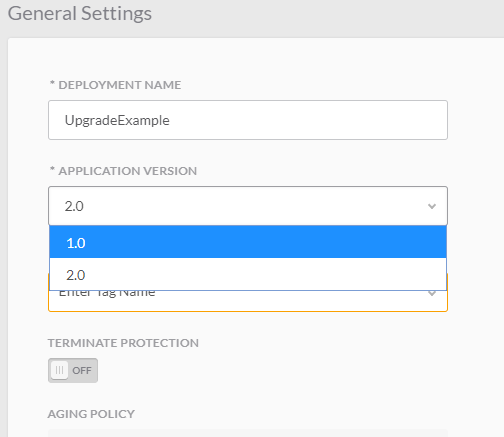
Nachdem die Anwendung bereitgestellt wurde, kann sie über den Bildschirm "Bereitstellungen" aktualisiert werden.
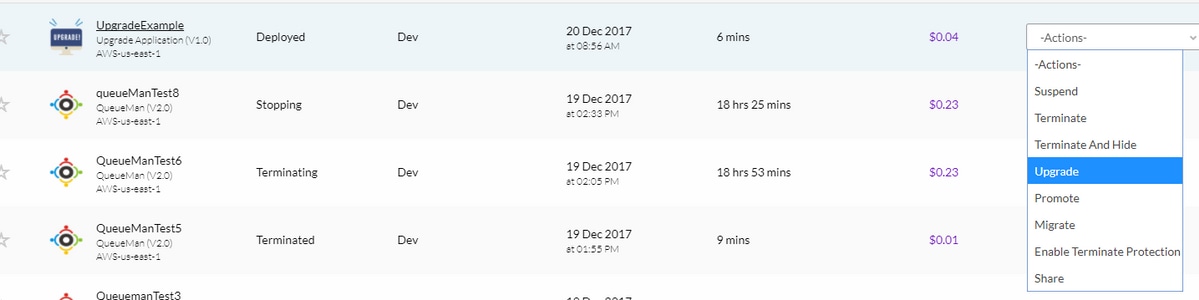
Der Upgrade-Prozess beginnt mit der niedrigsten Ebene und findet jeweils nur einen Knoten statt. Für unsere zweistufige Anwendung wird ein Apache-Webserver aktualisiert.
Nach Abschluss dieses Vorgangs wird das zweite aktualisiert. Wenn Sie einen Aktualisierungsvorgang für den Nginx Load Balancer definiert haben, wird dieser im letzten Schritt aktualisiert.
